XP系统IIS下localhost需输入用户名密码怎么办
随着电脑硬件和软件的不断升级,微软的Windows也在不断升级,从架构的16位、16+32位混合版(Windows9x)、32位再到64位, 系统版本从最初的Windows 1.0 到大家熟知的Windows 95、Windows 98、Windows ME、Windows 2000、Windows 2003、Windows XP、Windows Vista、Windows 7、Windows 8、Windows 8.1、Windows 10 和 Windows Server服务器企业级操作系统,不断持续更新,微软一直在致力于Windows操作系统的开发和完善。现在最新的正式版本是Windows 10。
最近很多用户非常疑惑,为什么在XP系统中安装了IIS后,访问localhost时都遇到了要求输入用户名和密码的提示框(如下图所)呢?其实,遇到这问题是由于系统阻止匿名访问用户,权限未打开设置造成的。下面,小编就教大家取消IIS后访问localhost时都遇到了要求输入用户名和密码的方法。

具体方法:
1、在“运行”中输入“gpedit.msc”调出组策略设置。
找到计算机配置-管理模块-windows 组件-internet控制面板-安全页-internet区域,在右侧找到“登陆选项”,双击。
2、设置启动,选择自动选择当前用户名和密码。
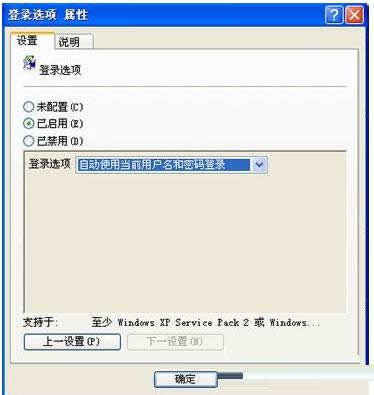
3、在这样设置之后,登陆窗口没有,但是还调试不行,我们需要赋予当前用户权限。打开IIS管理,找到“默认网站”,右键属性,找到“目录安全性”,进行编辑。

4、查看是否勾选匿名选项,点击后面的浏览选项,点击”高级“,查到当前用户,设置为当前用户。
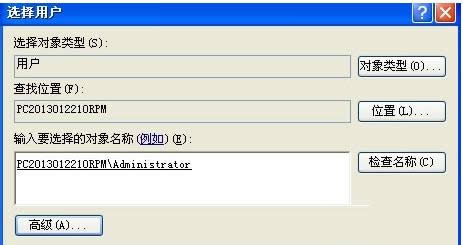
5、最后,一直确定保存。这样我们再次打开LOCALHOST的时候会出现熟悉的成功页面。
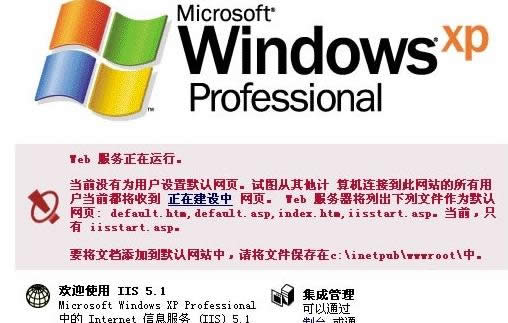
以上就是取消XP系统安装IIS后访问localhost要求输入用户名密码的方法了,如果大家还有其他疑问或者想了解更多有关系统问题请关注小鱼一键重装系统官网。
Microsoft Windows,是美国微软公司研发的一套操作系统,它问世于1985年,起初仅仅是Microsoft-DOS模拟环境,后续的系统版本由于微软不断的更新升级,不但易用,也慢慢的成为家家户户人们最喜爱的操作系统。
……